SAMMELAUFTRAG ANZEIGEN
Platzieren Sie jetzt eine Sammelauftrag und bestellen Sie mehrere Teile auf einmal. Verwenden Sie entweder eine Liste mit Teilenummern und deren Menge oder fügen Sie die Teile einzeln hinzu.
SammelauftragBenutzerhandbuch für Sammelauftrag
Die Batch-Bestellfunktion des Hiab Webshops ist ein Werkzeug, das entwickelt wurde, um den Bestellprozess für Ersatzteile zu optimieren, insbesondere bei großen Mengen. Vergessen Sie lange Stunden vor dem Monitor, um Artikel in den Warenkorb zu legen. Jetzt können Sie eine Datei mit einer Teileliste von bis zu 200 Artikeln hochladen und dies in einem Moment erledigen.
Das Benutzerhandbuch führt Sie durch die Funktionen und erklärt, wie Sie:
Konfigurieren Sie eine Sammelauftragsdatei
1. Derzeit unterstützt die Batch-Bestellfunktion die Dateiformate CSV, XLS, XLSX und XML (C-Service-Warenkorb). Bitte verwenden Sie diese Dateiformate zum Hochladen Ihrer Sammelauftrag.
2. In Ihrer Excel-Datei: Schreiben Sie in Spalte A, Zeile 2 die Materialnummer eines Teils. Schreiben Sie in Spalte B, Zeile 2 die Bestellmenge. Zeile 1 ist für Überschriften reserviert, die Sie nach Belieben benennen können, z.B. „Materialnummer“ und „Menge“. Verwenden Sie für die Mengen Ganzzahlen.
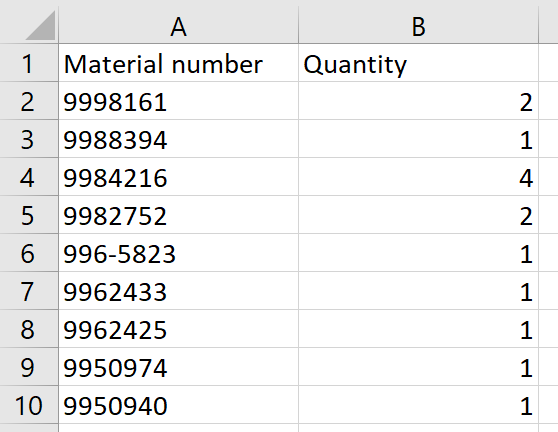
3. Stellen Sie beim Erstellen der Datei sicher, dass Materialnummern und Mengen keine zusätzlichen Sonderzeichen oder Leerzeichen enthalten und genau den erforderlichen Materialnummern entsprechen.
Hochladen und Aufgeben eines Sammelauftrags
1. Zuerst müssen Sie sich bei Ihrem Hiab-Webshop-Konto anmelden und dann auf den Bereich „Sammelauftrag“ in der oberen Navigation klicken.
2. Gehen Sie auf die Seite „Sammelauftrag“, klicken Sie auf die Schaltfläche „Datei importieren“ und wählen Sie die Datei mit Ihrer Bestellung aus. Stellen Sie sicher, dass die Datei dem unterstützten Dateiformat entspricht und nicht mehr als 200 Positionen enthält.
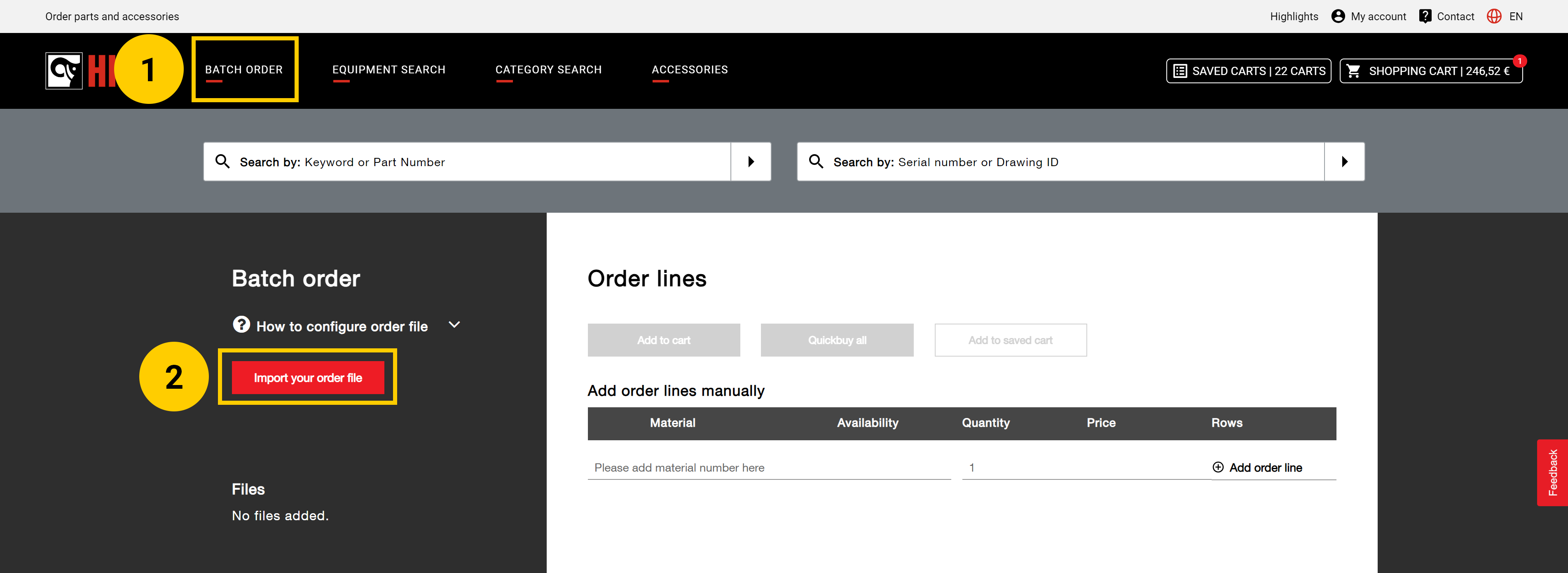
3. Das System zum Hochladen von Chargenaufträgen prüft die hochgeladene Datei auf die Einhaltung des Formats und des Inhalts. Wenn es beim Hochladen Probleme gibt, werden die entsprechenden Details unten angezeigt.
4. Die Sammelauftragsschnittstelle benachrichtigt Sie auch, wenn einige Artikel nicht hochgeladen werden konnten und warum, zum Beispiel, wenn ein Artikel nicht verfügbar oder nicht gefunden wurde oder wenn Artikel ersetzt wurden. Dies erleichtert Ihnen die Überprüfung der ersetzten Teile und die Verwaltung der Ersetzung auf derselben Seite.
5. Im Bereich „Erfolgreich hochgeladen“ können Sie die Liste der Artikel, deren Verfügbarkeit im Lager, die hinzugefügte Menge und den Preis überprüfen. Sie können die Menge der Materialien im Feld „Menge“ ändern, bevor Sie die Artikel in den Warenkorb legen.
6. Nach erfolgreicher Überprüfung und Durchsicht der Liste der Artikel fügen Sie alle Artikel zum Warenkorb hinzu, indem Sie auf „In den Korb“ klicken. Klicken Sie auf „Alles schnellkauf“, um sofort zum Checkout-Prozess überzugehen, oder auf „Zu gespeichertem Warenkorb hinzufügen“, um die Liste der Artikel für einen späteren Kauf zu speichern.
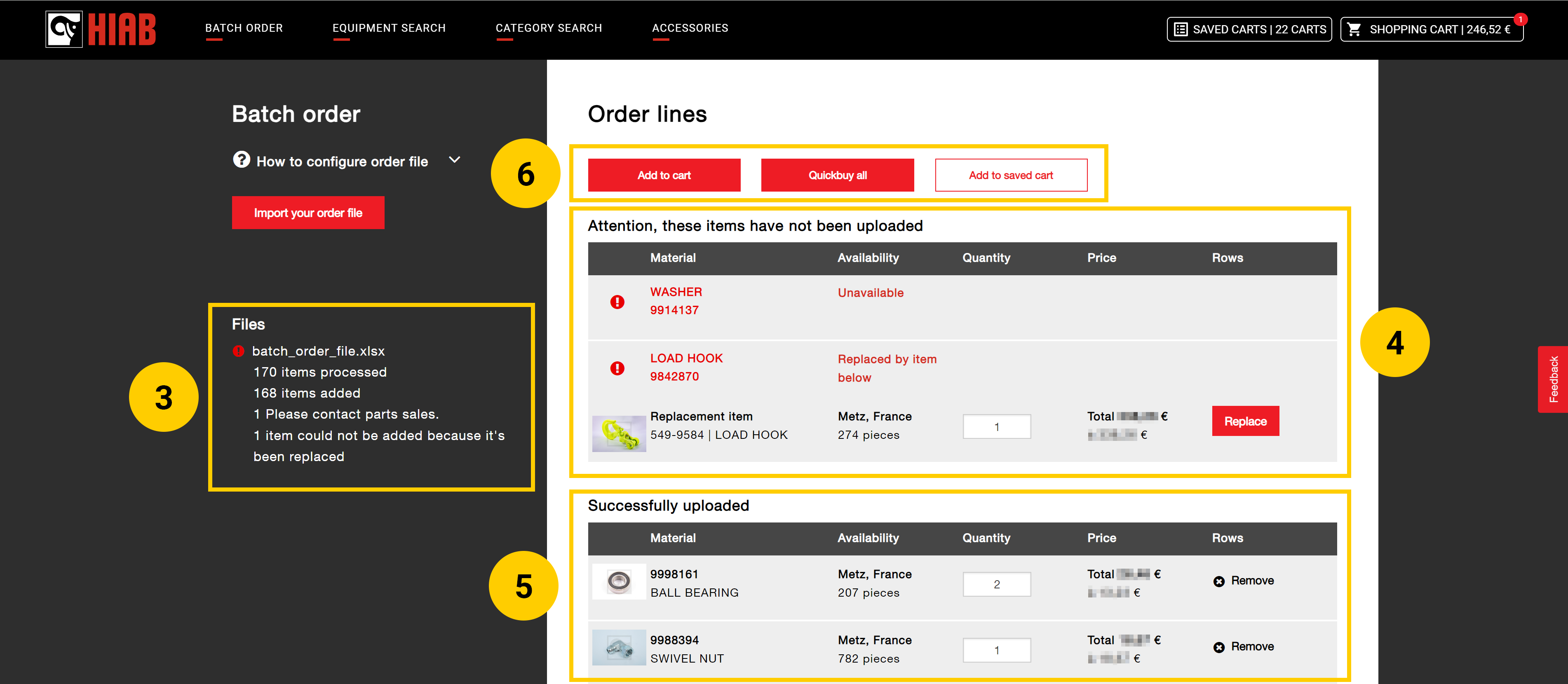
Sie können auch manuell Artikel im Bereich „Auftragspositionen manuell hinzufügen“ eingeben. Geben Sie zunächst eine Materialnummer und die benötigte Menge ein und klicken Sie dann auf die Schaltfläche „Bestellzeile hinzufügen“. Die manuellen Einträge zeigen ebenfalls an, ob ein Artikel erfolgreich zur Sammelauftrag hinzugefügt wurde oder ob ein Fehler aufgetreten ist.
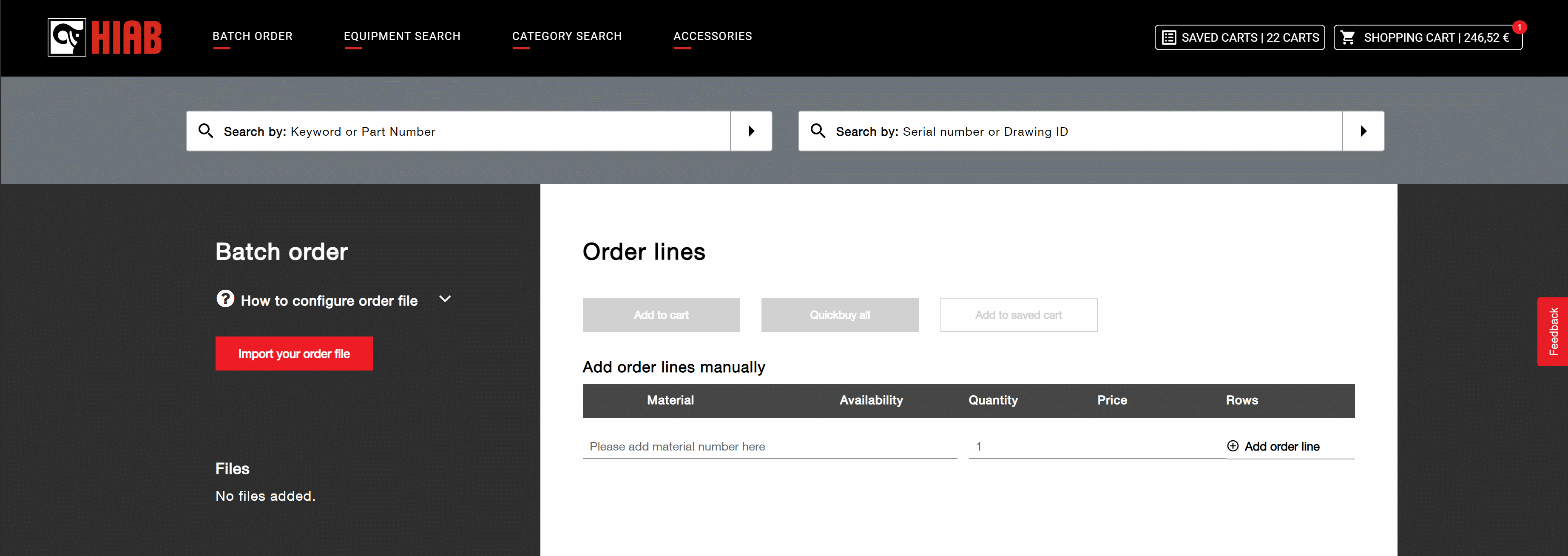
Um einen Sammelauftragkauf abzuschließen, gehen Sie zum Warenkorb und vervollständigen Sie den Checkout-Prozess mit den erforderlichen Kontaktdaten, der Lieferadresse und anderen notwendigen Informationen.
Verwandte Inhalte
